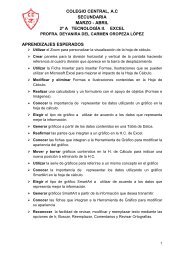4. Enero APRENDIZAJES ESPERADOS Power Point - Colegio Central
4. Enero APRENDIZAJES ESPERADOS Power Point - Colegio Central
4. Enero APRENDIZAJES ESPERADOS Power Point - Colegio Central
You also want an ePaper? Increase the reach of your titles
YUMPU automatically turns print PDFs into web optimized ePapers that Google loves.
Tecnología III. Excel<br />
COLEGIO CENTRAL, A.C<br />
SECUNDARIA<br />
ENERO<br />
3º A TECNOLOGÍA III. POWER POINT<br />
PROFRA. DEYANIRA DEL CARMEN OROPEZA LÓPEZ<br />
<strong>APRENDIZAJES</strong> <strong>ESPERADOS</strong><br />
Seguir al pie de la letra instrucciones dadas.<br />
Realizar actividades concretas tal y como se solicita en un documento real.<br />
Guardar una presentación con diferentes formatos de archivos (<strong>Power</strong> <strong>Point</strong><br />
2003, <strong>Power</strong> <strong>Point</strong> 2007, Presentación de <strong>Power</strong> <strong>Point</strong>).<br />
Comprender el uso de las diferentes vistas (normal, clasificador de<br />
diapositiva, página de notas, presentación con diapositivas) y las aplica de<br />
acuerdo al propósito de cada una de ellas.<br />
Utilizar los temas de diseños (colores, fuentes, efectos y estilos de fondo) al<br />
construir una presentación.<br />
Emplear diferentes métodos para reorganizar, duplicar, insertar, eliminar<br />
las diapositivas permitiendo cambiar la estructura de la presentación.<br />
Utilizar botones, combinación de teclas correspondientes ó solamente el<br />
ratón para mover y copiar un texto o una imagen desde el portapapeles.<br />
Utilizar las herramientas básicas de trabajo con texto como selección,<br />
formato de fuente, alineación de texto, columnas, interlineado, alineación,<br />
dirección de párrafo, numeración y viñetas, autocorrección, etiqueta<br />
inteligente, buscar, reemplazar y el uso de la corrección ortográfica, para<br />
trabajar en el texto en una diapositiva.<br />
Utilizar la vista de esquema para delimitar un el trabajo con texto (editar,<br />
modificar sangrías, numeración y viñetas) u organizar los elementos dentro<br />
del esquema.<br />
Aplica las formas básicas al crear y diseñar dibujos para una presentación.<br />
Diseñar cuadros de texto, WordArt, y aplicar los gráficos SmartArt dentro de<br />
una presentación y las personaliza (modificar, crear, igualar, modificar y<br />
personalizar objetos).<br />
Insertar y modificar imágenes nuevas o ya existentes, en una presentación<br />
para realzar el contenido de la información dándole profesionalismo.<br />
Agrega efectos de animación, en imágenes y en texto dentro de una<br />
presentación para dar mayor realce.<br />
Emplear las transiciones básicas para dar efectos especiales de animación<br />
entre una diapositiva y otra en la presentación.<br />
1
Tecnología III. Excel<br />
EJERCICIOS, PRODUCTOS Y PÁGINAS DEL LIBRO.<br />
Proyecto con requerimientos específicos.<br />
Actividades que sirven de apoyo para la elaboración del proyecto:<br />
Practicar en casa las actividades que sirven de apoyo para la elaboración de<br />
proyectos.<br />
Módulo de Instrucción Digital. MID. Módulo de Aprendizaje y Módulo de<br />
Refuerzo de <strong>Power</strong> 1 al <strong>Power</strong> 29.<br />
Verificar que se tengan anotado en el libro, las preguntas desde el <strong>Power</strong> 1<br />
hasta el <strong>Power</strong> 29, en el lugar correspondiente.<br />
En el libro debe estar subrayado los más relevante de la página 1 - 67.<br />
Libro de texto: Presentaciones, Zepeda Chehaibar Carlos, Editorial, Grupo<br />
Educare páginas 1 - 67.<br />
Para la evaluación se califica: Conocimiento, Habilidad, Actitud y Valores, de ahí la<br />
importancia de realizar todas las actividades y tareas solicitadas, para alcanzar el<br />
Aprendizaje Esperado y obtener una buena calificación.<br />
2
Tecnología III. Excel<br />
VOCABULARIO<br />
<strong>Power</strong> <strong>Point</strong><br />
Presentación<br />
Diapositiva<br />
Notas<br />
Cinta de opciones (Ficha,<br />
grupos, comandos, cuadros de<br />
diálogo, botones divididos)<br />
B.H. de Acceso rápido<br />
Botón de Office (Abrir, Nuevo,<br />
Guardar, Guardar como…)<br />
Botones de vista (Normal,<br />
Clasificador de diapositivas,<br />
Página de Notas, Presentación<br />
con diapositivas).<br />
Temas de diseño<br />
Marcadores de posición.<br />
Métodos de selección.<br />
Formato (color, alineación,<br />
estilos, tipos de letra,<br />
interlineado, etc)<br />
Formato de Fuente (diseño de<br />
letra, tamaño)<br />
Formato de Párrafo (alineación<br />
de texto, sangría, interlineado,<br />
dirección de párrafo)<br />
Cuadro de texto.<br />
Métodos abreviados (CTRL + E,<br />
CTRL + D, CTRL + J, CTRL +<br />
Q)<br />
Columnas<br />
Numeración y viñetas<br />
Autocorrección y etiqueta<br />
inteligente de Autocorrección<br />
Buscar y reemplazar<br />
Ortografía<br />
Esquema (Expandir, contraer)<br />
Dibujos, Formas.<br />
Ilustraciones.<br />
Clip multimedia<br />
Cuadro de texto.<br />
WordArt<br />
Ficha Herramienta de dibujo /<br />
Formato.<br />
Ficha Insertar / Texto / Fecha y<br />
hora.<br />
Modificar objetos (Estilo, relleno,<br />
contorno, efectos)<br />
Agrupar y desagrupar.<br />
Ficha Formato / Organizar /<br />
Alinear.<br />
Traer al frente y Enviar al fondo.<br />
Gráfico SmartArt (Tipos de<br />
diseño, Galería).<br />
Personalizar diagrama<br />
SmartArt.<br />
Imágenes (archivo,<br />
prediseñada).<br />
Nota: Lee los Aprendizajes Esperados de <strong>Power</strong> <strong>Point</strong> correspondiente al mes<br />
de <strong>Enero</strong> con tus padres y ellos que envíen al correo<br />
deycaroropeza2@hotmail.com un mensaje indicando “Enterados” con tu<br />
nombre, grado y grupo.<br />
3